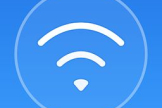小米路由器变砖怎么办(路由器刷成砖了怎么办)
一、小米路由器变砖怎么办
小米路由器U盘刷机视频教程
小米路由器系列产品均采用“AB双系统+安全恢复系统”的三重保障机制来确保系统的稳定运行与数据的安全。因此,小米路由器只有在硬盘故障或系统遇到严重问题时才会无法启动。
小米路由器变砖无法启动时候,通常会有两种状态:
1. 路由器指示灯显示为红色常亮
此时,路由器已经遇到严重问题导致AB+安全恢复系统均无法启动。
对于小米路由器硬盘版(R1D)、小米路由器mini(R1C)和全新小米路由器硬盘版(R2D)来说,这种情况下都需要通过U盘刷机来解决。如果U盘刷机无法解决,请联系售后进行返厂处理。
2. 路由器指示灯显示为红色闪烁
此时,路由器由于AB系统均启动失败而进入安全恢复系统。
对于小米路由器硬盘版(R1D)来说,基础功能、无线网络仍然可以正常工作。可以连接到路由器管理后台进行网页一键刷机恢复,如果恢复失败则需要用到U盘刷机。
对于小米路由器mini(R1C)和全新小米路由器硬盘版(R2D)来说,需要直接使用U盘刷机来恢复。
小米路由器U盘刷机方法步骤:
1、准备一个系统格式为FAT或FAT32的U盘;
2、到小米路由器的官网miwifi.com下载用来进行刷机的ROM包;
在这里要提醒一点,对于小米路由器硬盘版(R1D)有专门的U盘刷机包,这个ROM包不会清除掉硬盘上的数据。对于小米路由器mini(R1C)和全新小米路由器硬盘版(R2D)来说,使用官网上普通的ROM包进行U盘刷机时不会清除掉硬盘上的数据。
3、将下载好的ROM包放到U盘的根目录下,并命名为“miwifi.bin”;
4、断开路由器的电源,将U盘插入路由器的USB接口;
5、用细长的工具按住reset后,接通电源,待路由器指示灯变为黄灯闪烁时,松开reset;
6、大约3-5分钟后,指示灯变成黄色常亮状态时可以拔掉U盘,此时刷机已经完成正在重启,稍等片刻路由器指示灯变蓝就可以正常使用了。
如果在刷机过程中,指示灯黄灯闪烁几秒后变为黄灯常亮状态,说明此次U盘刷机过程失败,请检查以上的刷机过程并重新进行刷机操作。
注:全新小米路由器硬盘版(R2D)进行U盘刷机时,使用普通的ROM包不会清除掉硬盘上的数据,因此,直接使用官网上对应的ROM包即可。
二、路由器刷成砖了怎么办
一般情况下路由器要刷入固件只需要在路由器管理界面就可以升级或者更新固件,但如果路由器已经变砖无法使用了怎么办,这时候别说管理界面,有时候灯都不亮了,其实不用担心,即便如此我们还是可以解决这个问题,下面就详细介绍如何救变砖的路由器教程,我们以A850R路由器为例;
准备工作:
先去官方下载路由器的同型号固件,这个例子可以在本站下载到A850R固件最新官方版;
在本站下载 TFTP路由器刷机修复工具;
1.现将下载好的TFTP文件及下载好的路由器升级固件放在同一个文件夹,
2.将路由器挂起。 (按住路由器的RST按键不松的情况下再给路由器通电,大概三秒左右指示灯只有电源灯亮即可松开。)
3.从路由器的四个LAN 口中随便一个接到电脑。(所接对应指示灯会亮)
4.此时本地或者以太网连接显示为未识别或者识别中。
5.将本地连接或者以太网自动获取IP地址改为手动配置。(XP系统右击本地连接选择属性双击选择Internet协议,WIN7 以上系统双击Internet协议版本4)
WIN7 以上系统
改为使用以下IP地址(IP地址可以随便填写一个1网段的,
此时本地连接或者以太网
6.打开TFTP升级软件
7.填写好之后点击TFTP上面的上传按键
上传成功之后路由器上面的指示灯会全部一起亮一次,待系统正常启动
8.将本地连接或者以太网固定的IP地址改为自动获取,同样要注意点击两次确认,此时路由器会给电脑分配一个IP地址。打开浏览器会自动弹出登录界面。
以上就是路由器变砖救活全部教程,适用于大多数路由器,如果你的路由器可以使用只是升级的话,建议在路由器管理界面下去升级即可。
三、极路由变砖怎么办
1、极路由断电
2、拔掉wan口网线,只留下lan口的网线,保证与PC电脑相连
3、如果出现windows 安全警报,请一点要点击允许访问
4、双机小极固件修复工具,程序会自动为网卡设置ip地址,多网卡的朋友需手工选择
5、当出现“请使用尖锐物体按住RST按钮不松开并将小极上电...”提示时,这说明我们的小极已经成功了一半,按住5秒后,程序会自动开始传送固件,这时我们就可以松手了
6、大概10秒的时候,固件传送完毕,请注意,这个阶段务必要保证路由器通电状态
7、大概2分钟时间会出现成功提示,稍后等等就可以进入后台管理页面了,这时极路由固件恢复成功